Daugelis programų, pvz., „Microsoft Office“, palaiko savo sąsajas įvairiems šriftams, kuriuos galėjote įdiegti „Mac“; tačiau daugelis kitų programų, pvz., „TextEdit“ ir „Apple“ puslapiai, naudoja „Apple“ centrinį „Font“ skydelį, kad būtų užtikrintas šrifto valdymas. Paprastai šį skydelį galima naudoti paspaudus Command-T programose, kurios ją palaiko, kur jums bus rodomas stulpelių orientuotas šrifto kolekcijų vaizdas, kurį galite naršyti, pasirinkti ir nustatyti dydį.
Nors šriftas yra patogus greitai pasirinkti ir nustatyti šrifto dydį, juostoje taip pat yra keletas papildomų funkcijų, kurios gali būti taikomos jūsų tekstui.

Peržiūrėti šrifto stilių
Pirmoji funkcija jau gali būti įjungta „Font“ skydelyje, tačiau jos funkcija yra peržiūrėti pasirinktą šriftą. Nors kai kurios programos palaiko šriftų peržiūrą išskleidžiamajame šrifto meniu, tai kartais gali užblokuoti sistemą, jei įdiegėte šimtus šriftų, kurie visi pasiekiami ir įkeliami vienu metu (nors šiuolaikinės sistemos tvarko tai daug geriau). Norėdami peržiūrėti šriftą, tiesiog suraskite mažą taško slankiklį, esantį šrifto skydelio viršuje, ir vilkite jį žemyn, kad pamatytumėte peržiūros sritį, arba pasirinkite „Rodyti peržiūrą“ iš mažo pavarų meniu į apačią kairėje. Dabar galite matyti šrifto pavadinimą, kuris rodomas tikruoju šriftu, ir pasirinkto dydžio.
Nustatykite spalvą, stilių ir kitus efektus
Kita funkcija, kuri paprastai įjungiama pagal nutylėjimą, yra efektų juosta, kurioje galite nustatyti stilius, pvz., Pabraukimus, perbraukimus, šrifto spalvas ir spalvų išryškinimą. Taip pat galite įjungti teksto šešėlius programose, kurios palaiko šią funkciją. Ši juosta turėtų būti tarp peržiūros ir virš šriftų sąrašų, taigi, jei ji nėra, įjunkite jį pasirinkdami „Rodyti efektus“ iš meniu.
Nustatykite mėgstamiausius ir kolekcijas
„Šrifto“ skydelyje bus rodomi visi šriftai, bet tai daroma įtraukiant į pasirinktą kolekciją. Sistemoje yra keletas įmontuotų rinkinių, pvz., Kalboms būdingų šriftų, fiksuoto pločio šriftų, įdomių šriftų ir tų, kurie yra labiausiai suderinami su konkrečiomis užduotimis, pvz., PDF arba interneto turinio valdymu. Galite pridėti ar pašalinti bet kokį šriftą iš šių rinkinių, nuvilkdami juos į ir iš kolekcijų.

Taip pat galite sukurti savo šriftų kolekcijas spustelėdami pliuso mygtuką ir tada vilkite šriftus. „Apple“ apima keletą specialių kolekcijų, kurios yra neseniai panaudotas sąrašas ir mėgstamiausi. Mėgstamiausiose yra konkrečių šriftų ir dydžių porų, kuriuos pridėjote prie šio sąrašo, pasirinkdami „Pridėti prie mėgstamiausių“ iš meniu.
Paslėpti nustatymai (pavarų meniu)
„Font“ skydelyje yra keletas papildomų funkcijų, kurios yra palyginti paslėptos, bet gali būti labai naudingos; juos galima pasiekti per meniu meniu. Pirmasis iš jų yra parinktis, leidžianti koreguoti sąrašą ir dydžių diapazoną, esančią „Font“ skydelyje. Jei norite koreguoti šriftą, rankiniu būdu galite keisti lango dydį, esantį dešinėje skydelio pusėje, tačiau pasirinktini bendri šrifto dydžio numeriai po šiuo langeliu gali būti pritaikyti. Norėdami tai padaryti, redagavimo meniu pasirinkite „Redaguoti dydžius“ ir galite pridėti arba pašalinti dydžius iš sąrašo, rodyti ar slėpti dydžio valdiklių aspektus ir nustatyti maksimalias ir mažiausias slankiklio taškų vertes.
Antroji paslėpta funkcija yra spausdinimo plokštė, kuri gali būti naudingiausia paslėpta funkcija šriftų skydelyje. Kaip ir kitiems, tai galima rasti įrankių meniu, ir pateikiamas kontekstui tinkamas šrifto ir simbolių tipografijos parinktis, kurias galite naudoti savo dokumente. Tai apima ligatūrų įgalinimą ir specialų skaičių, sostinių ir numeravimo stilių apdorojimą.

Kitas šio skydo aspektas yra atsakymas į klausimą, kurį daugelis gali turėti apie tai, kaip naudoti kai kuriuos išgalvotus simbolius, kurie yra peržiūrimi šriftuose, tokiuose kaip stilistinis Zapfino. Šių šriftų peržiūros tekste gali būti sudėtingų simbolių, tačiau, įvedus šiuos simbolius, jūs gaunate gana paprastą jų versiją. Norėdami patekti į šiuos simbolius, galite naudoti „Glyph“ variantus, kurie bus rodomi „Tipografijos“ skydelyje, kad būtų galima naudoti juos palaikančius šriftus. Galite pasirinkti individualius simbolių variantus spausdinimo plokštės apačioje, arba galite pasirinkti iš anksto nustatytą „glifų“ variantą ir, naudojant tą patį šriftą, galų gale pasižymi labai skirtingais stiliais.
Viena iš naudingesnių tipografijos skydo funkcijų yra kontekstinė dalinių formų parinktis, kur, jei įjungta, bus imama bet kokia jūsų įvesta dalis ir kondensuojama į simbolių dydžio frakciją. Daugelis šriftų palaiko įprastas frakcijas, pvz., Dalis, trečdalius ir ketvirtadalius, bet jei jums reikia panašaus požiūrio į 1/243, tai galite padaryti su kontekstinėmis frakcijų formomis. Kitas naudingas variantas yra mažųjų ir didžiųjų raidžių pavertimas mažomis didžiosiomis raidėmis, kurios yra gana patogios antraštėms, ženklams ir kitiems poreikiams, reikalingiems teksto braižymui.
Paskutinės „Font“ įrankių meniu funkcijos yra greitos prieigos nuorodos į kitas OS tvarkymo funkcijas. Vienas iš jų yra spalvų skydas (kuris taip pat yra efektų juostoje), tačiau taip pat galite pasiekti „Character Viewer“ ir atidaryti „Font Book“ programą, kad geriau valdytumėte šriftų kolekcijas.





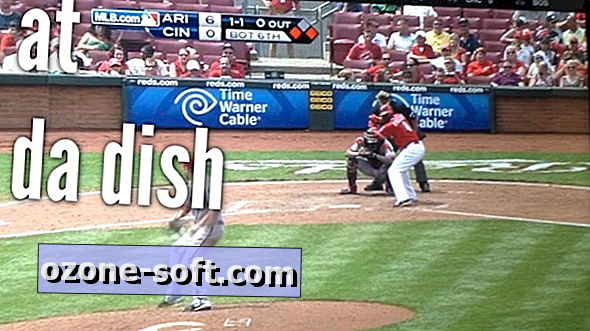







Palikite Komentarą